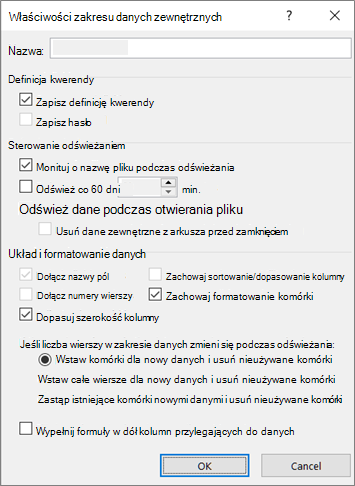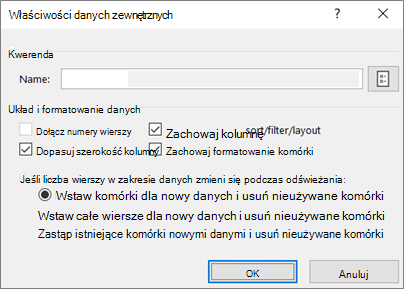Jeśli dane są zawsze podczas podróży, program Excel przypomina Grand Central Station. Załóżmy, że dane to pociąg wypełniony podróżami, którzy regularnie wjeżdżają do programu Excel, wprowadzają zmiany i odchodzi. Istnieje wiele sposobów wprowadzania danych programu Excel, co powoduje import danych wszystkich typów, a lista się rozrasta. Gdy dane będą już w programie Excel, będą gotowe do zmiany kształtu w taki sposób, w jaki chcesz używać dodatku Power Query. Dane, tak jak wszyscy, wymagają również "opieki i podawania", aby wszystko płynnie działało. Do tego właśnie przydają się właściwości połączenia, zapytania i danych. Na koniec dane na różne sposoby opuszczają stację w programie Excel: są importowane przez inne źródła danych, udostępniane jako raporty, wykresy i tabele przestawne oraz eksportowane do usługi Power BI i aplikacji Power Apps.
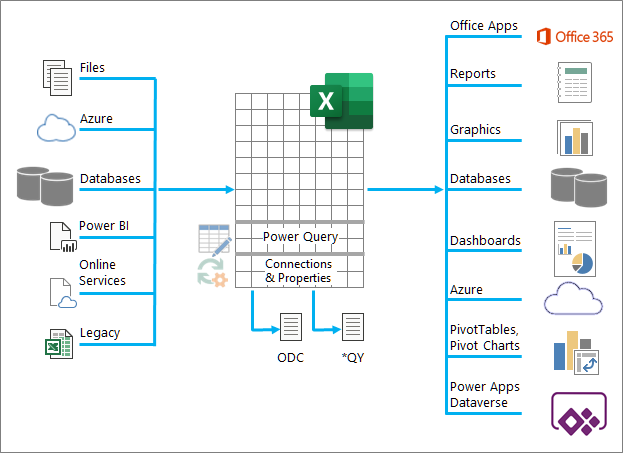
Oto najważniejsze czynności, które można robić, gdy dane znajdują się na stacji pociągu programu Excel:
-
Importowanie Można importować dane z wielu różnych zewnętrznych źródeł danych. Te źródła danych mogą być na komputerze, w chmurze lub na półroczny sposób na całym świecie. Aby uzyskać więcej informacji, zobacz Importowanie danych z zewnętrznych źródeł danych.
-
Power Query Za pomocą dodatku Power Query (wcześniej o nazwie & Przekształcanie) można tworzyć zapytania w celu kształtowania, przekształcania i łączenia danych na różne sposoby. Możesz wyeksportować pracę jako szablon dodatku Power Query, aby zdefiniować operację przepływu danych w aplikacjach Power Apps. Możesz nawet utworzyć typ danych w celu uzupełnienia połączonych typów danych. Aby uzyskać więcej informacji, zobacz Power Query dla programu Excel , Pomoc.
-
Zabezpieczenia Prywatność, poświadczenia i uwierzytelnianie danych są zawsze bieżącego problemu. Aby uzyskać więcej informacji, zobacz Zarządzanie ustawieniami i uprawnieniami źródła danych oraz Ustawianie poziomów prywatności.
-
Odśwież Zaimportowane dane zwykle wymagają operacji odświeżania, aby wprowadzić zmiany, takie jak dodatki, aktualizacje i usunięcia, w programie Excel. Aby uzyskać więcej informacji, zobacz Odświeżanie połączenia danych zewnętrznych w programie Excel.
-
Połączenia/właściwości Z każdym zewnętrznym źródłem danych są skojarzone różne połączenia i informacje o właściwościach, które czasami wymagają zmian w zależności od sytuacji. Aby uzyskać więcej informacji, zobacz Zarządzaniezakresami danych zewnętrznych i ich właściwościami , Tworzenie iedytowanie połączeń z danymi zewnętrznymi oraz Zarządzanie nimi oraz Właściwości połączenia.
-
Starsze wersje Tradycyjne metody, takie jak Starsi kreatorzy importu i MSQuery, nadal są dostępne do użycia. Aby uzyskać więcej informacji, zobacz Opcje importowania i analizowania danych oraz Pobieranie danych zewnętrznych za pomocą dodatku Microsoft Query.
W poniższych sekcjach przedstawiono więcej szczegółów tego, co dzieje się za kulisami tego zajętego pociągu w programie Excel.
Istnieją właściwości połączenia, zapytania i zakres danych zewnętrznych. Właściwości połączenia i zapytania zawierają tradycyjne informacje o połączeniu. W tytule okna dialogowego pole Właściwości połączenia oznacza, że z tym zapytaniem nie jest skojarzone, ale pole Właściwości zapytania oznacza, że istnieje. Właściwości zakresu danych zewnętrznych sterują układem i formatem danych. Wszystkie źródła danych mają okno dialogowe Właściwości danych zewnętrznych, ale źródła danych, które mają skojarzone poświadczenia i informacje odświeżania, używają większego okna dialogowego Właściwości danych zakresu zewnętrznego.
Poniżej przedstawiono podsumowanie najważniejszych okien dialogowych, okienek, ścieżek poleceń i odpowiadających im tematów pomocy.
|
Okno dialogowe lub okienko |
Tabulatory i klapki |
Główny temat Pomocy |
|---|---|---|
|
Ostatnio źródła Data > Recent Sources |
(Brak kart) Nawigator połączeń> okna dialogowego |
|
|
Właściwości połączenia
Zapytania > danych & połączenia > połączeń > połączeniach (kliknięcie prawym przyciskiem myszy połączenia) > Właściwości |
Karta Użycie
|
|
|
Właściwości zapytania
Data> Existing Connections > connection (click a right click a connection) > Edit Connection Properties |
Karta Użycie
|
|
|
Zapytania & połączeń Zapytania > i połączenia & danych |
Karta Zapytania Na |
|
|
Istniejące połączenia Dane > istniejących połączeń |
Karta Połączenia z |
|
|
Właściwości danych zewnętrznych
|
Karta Używane w (w oknie dialogowym Właściwości połączenia) Przycisk Odśwież znajdujący się po prawej stronie z prawej strony na właściwościach zapytania |
Zarządzanie zakresami danych zewnętrznych i ich właściwościami |
|
Karta Właściwości połączenia > Definicja > Eksportowanie pliku połączenia |
(Brak kart) Hiperłącza do folderu Źródła danych |
Tworzenie i edytowanie połączeń z danymi zewnętrznymi oraz zarządzanie nimi |
Dane w skoroszycie programu Excel mogą pochodzić z dwóch różnych lokalizacji. Dane mogą być przechowywane bezpośrednio w skoroszycie lub mogą być przechowywane w zewnętrznym źródle danych, takim jak plik tekstowy, baza danych lub moduł OLAP. To zewnętrzne źródło danych jest połączone ze skoroszytem za pośrednictwem połączenia danych, które jest zestawem informacji opisujący sposób lokalizowania zewnętrznego źródła danych, logowania się do niego i uzyskiwania do niego dostępu.
Główną zaletą łączenia się z danymi zewnętrznymi jest możliwość okresowego analizowania tych danych bez wielokrotnego kopiowania danych do skoroszytu, który jest operacją, która może być czasochłonna i podatna na błędy. Po nałączeniu się z danymi zewnętrznymi można także automatycznie odświeżać (lub aktualizować) skoroszyty programu Excel z oryginalnego źródła danych za każdym razem, gdy źródło danych zostanie zaktualizowane o nowe informacje.
Informacje o połączeniu są przechowywane w skoroszycie i mogą być także przechowywane w pliku połączenia, takim jak plik połączenia danych pakietu Office (ODC) (odc) lub plik nazwa źródła danych (dsn).
Aby można było wprowadzić dane zewnętrzne do programu Excel, potrzebny jest dostęp do tych danych. Jeśli zewnętrzne źródło danych, do którego chcesz uzyskać dostęp, nie znajduje się na komputerze lokalnym, może być konieczne skontaktowanie się z administratorem bazy danych w celu uzyskania hasła, uprawnień użytkownika lub innych informacji o połączeniu. Jeśli źródłem danych jest baza danych, upewnij się, że nie została otwarta w trybie wyłączności. Jeśli źródłem danych jest plik tekstowy lub arkusz kalkulacyjny, upewnij się, że inny użytkownik nie ma go otwartego do wyłącznego dostępu.
Wiele źródeł danych wymaga również sterownika ODBC lub dostawcy bazy danych OLE do koordynowania przepływu danych między programem Excel, plikiem połączenia i źródłem danych.
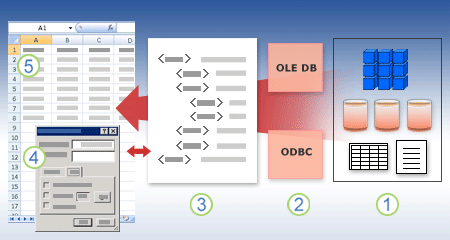
Na poniższym diagramie podsumowano najważniejsze kwestie dotyczące połączeń danych.
1. Istnieje wiele źródeł danych, z których możesz się połączyć: Analysis Services, SQL Server, Microsoft Access, inne bazy danych OLAP i relacyjne, arkusze kalkulacyjne oraz pliki tekstowe.
2. Wiele źródeł danych ma skojarzony sterownik ODBC lub dostawcę bazy danych OLE.
3. Plik połączenia definiuje wszystkie informacje potrzebne do uzyskiwania dostępu do źródła danych i pobierania danych.
4. Informacje o połączeniu są kopiowane z pliku połączenia do skoroszytu i można je łatwo edytować.
5. Dane są kopiowane do skoroszytu, dzięki czemu można ich używać tak samo jak danych przechowywanych bezpośrednio w skoroszycie.
Aby znaleźć pliki połączeń, użyj okna dialogowego Istniejące połączenia. (Wybierz pozycję Dane > istniejące połączenia). W tym oknie dialogowym są wyświetlane następujące typy połączeń:
-
Połączenia w skoroszycie
Na tej liście są wyświetlane wszystkie bieżące połączenia w skoroszycie. Lista jest tworzona na podstawie połączeń już zdefiniowanych, utworzonych przy użyciu okna dialogowego Wybieranie źródła danych w Kreatorze połączenia danych lub na podstawie połączeń wcześniej wybranych jako połączenie z tego okna dialogowego.
-
Pliki połączeń na komputerze
Ta lista jest tworzona z folderu Moje źródła danych, który jest zwykle przechowywany w folderze Dokumenty.
-
Pliki połączeń w sieci
Tę listę można utworzyć na podstawie zestawu folderów w sieci lokalnej, lokalizacji, którą można wdrożyć w sieci w ramach wdrożenia zasad grupy pakietu Microsoft Office lub biblioteki programu SharePoint.
Za pomocą programu Excel można również tworzyć i edytować połączenia z zewnętrznymi źródłami danych przechowywanymi w skoroszycie lub w pliku połączenia. Jeśli nie możesz znaleźć odpowiedniego połączenia, możesz utworzyć połączenie, klikając przycisk Przeglądaj w celu wyświetlenia pozycji Więcej w celu wyświetlenia okna dialogowego Wybieranie źródła danych, a następnie klikając pozycję Nowe źródło w celu uruchomienia Kreatora połączenia danych.
Po utworzeniu połączenia można użyć okna dialogowego Właściwości połączenia (wybierz pozycję Dane > Zapytania & Połączenia > Połączenia > Karta Połączenia > (kliknięcie połączenia prawym przyciskiem myszy) > Properties) umożliwia sterowanie różnymi ustawieniami połączeń z zewnętrznymi źródłami danych oraz używanie, ponowne używanie lub przełączanie plików połączeń.
Uwaga Czasami okno dialogowe Właściwości połączenia nosi nazwę okna dialogowego Właściwości zapytania, jeśli jest z nim utworzone zapytanie utworzone w dodatku Power Query (dawniej o nazwie Pobierz & przekształcanie).
Jeśli łączysz się ze źródłem danych za pomocą pliku połączenia, program Excel kopiuje informacje o połączeniu z pliku połączenia do skoroszytu programu Excel. Gdy wprowadzasz zmiany za pomocą okna dialogowego Właściwości połączenia, edytujesz informacje o połączeniu danych przechowywane w bieżącym skoroszycie programu Excel, a nie oryginalny plik połączenia danych, który mógł zostać użyty do utworzenia połączenia (co wskazuje nazwa pliku wyświetlana we właściwości Plik połączenia na karcie Definicja). Po zakończeniu edytowania informacji o połączeniu (z wyjątkiem właściwości Nazwa połączenia i Opis połączenia) link do pliku połączenia zostanie usunięty, a właściwość Plik połączenia zostanie wyczyszona.
Aby zapewnić, że plik połączenia będzie zawsze używany podczas odświeżania źródła danych, kliknij pozycję Zawsze próbuj używać tego pliku do odświeżania tych danych na karcie Definicja. Zaznaczenie tego pola wyboru gwarantuje, że aktualizacje pliku połączenia będą zawsze używane przez wszystkie skoroszyty korzystające z tego pliku połączenia, dla których ta właściwość musi być również ustawiona.
Za pomocą okna dialogowego Połączenia można łatwo zarządzać tymi połączeniami, w tym tworzyć, edytować i usuwać połączenia (wybierz pozycję Dane > Zapytania & Połączenia > Połączenia > (kliknięcie połączenia prawym przyciskiem myszy) > Właściwości). Za pomocą tego okna dialogowego można wykonać następujące czynności:
-
Tworzenie, edytowanie, odświeżanie i usuwanie połączeń, które są w użyciu w skoroszycie.
-
Sprawdź źródło danych zewnętrznych. Możesz to zrobić na wypadek, gdy połączenie zostało zdefiniowane przez innego użytkownika.
-
Pokazanie, gdzie jest używane każde połączenie w bieżącym skoroszycie.
-
Diagnozowanie komunikatu o błędzie dotyczącego połączeń z danymi zewnętrznymi.
-
Przekieruj połączenie do innego serwera lub źródła danych albo zastąp plik połączenia dla istniejącego połączenia.
-
Ułatwia tworzenie i udostępnianie plików połączeń użytkownikom.
Pliki połączeń są szczególnie przydatne do udostępniania połączeń na stałe, ułatwiania odnajdowania połączeń, poprawy bezpieczeństwa połączeń i ułatwiania administrowania źródłami danych. Najlepszym sposobem udostępniania plików połączeń jest umieszczenie ich w bezpiecznej i zaufanej lokalizacji, takiej jak folder sieciowy lub biblioteka programu SharePoint, w której użytkownicy mogą odczytywać plik, ale tylko wyznaczeni użytkownicy mogą go modyfikować. Aby uzyskać więcej informacji, zobacz Udostępnianie danych za pomocą odc.
Używanie plików ODC
Pliki połączeń danych pakietu Office (odc) można tworzyć przez połączenie z danymi zewnętrznymi za pośrednictwem okna dialogowego Wybieranie źródła danych lub za pomocą Kreatora połączenia danych w celu nawiązania połączenia z nowymi źródłami danych. W pliku ODC są używane niestandardowe tagi HTML i XML do przechowywania informacji o połączeniu. Zawartość pliku można łatwo wyświetlać lub edytować w programie Excel.
Możesz udostępniać pliki połączeń innym osobom, aby zapewnić im ten sam dostęp, jaki masz do zewnętrznego źródła danych. Inni użytkownicy nie muszą instalować źródła danych, aby otworzyć plik połączenia, ale mogą potrzebować zainstalowania sterownika ODBC lub dostawcy bazy danych OLE wymaganego do uzyskania dostępu do danych zewnętrznych na komputerze.
Pliki ODC to zalecana metoda łączenia się z danymi i udostępniania danych. Możesz łatwo przekonwertować inne tradycyjne pliki połączeń (pliki DSN, UDL i pliki zapytań) na plik ODC, otwierając plik połączenia, a następnie klikając przycisk Eksportuj plik połączenia na karcie Definicja w oknie dialogowym Właściwości połączenia.
Używanie plików zapytań
Pliki zapytań to pliki tekstowe, które zawierają informacje o źródle danych, w tym nazwę serwera, na którym znajdują się dane, oraz informacje o połączeniu podane podczas tworzenia źródła danych. Pliki zapytań to tradycyjny sposób udostępniania zapytań innym użytkownikom programu Excel.
Używanie plików zapytań dqy Za pomocą programu Microsoft Query można zapisywać pliki dqy, które zawierają zapytania dotyczące danych z relacyjnych baz danych lub plików tekstowych. Po otwarciu tych plików w programie Microsoft Query można wyświetlić dane zwrócone przez zapytanie i zmodyfikować je w celu pobrania różnych wyników. Plik dqy można zapisać dla dowolnego zapytania, które zostało przez Ciebie utworzyć za pomocą Kreatora zapytań lub bezpośrednio w programie Microsoft Query.
Używanie plików zapytań oqy Pliki oqy można zapisywać w celu łączenia się z danymi w bazie danych OLAP na serwerze lub w pliku plik modułu trybu offline (cub). Gdy do utworzenia źródła danych dla bazy danych lub modułu OLAP używasz Kreatora połączenia wielowymiarowego w programie Microsoft Query, automatycznie jest tworzony plik oqy. Ponieważ bazy danych OLAP nie są uporządkowane w rekordach ani tabelach, nie można tworzyć zapytań ani plików dqy w celu uzyskiwania dostępu do tych baz danych.
Używanie plików zapytań rqy Program Excel może otwierać pliki zapytań w formacie rqy w celu obsługi sterowników źródeł danych BAZY danych OLE, które korzystają z tego formatu. Aby uzyskać więcej informacji, zapoznaj się z dokumentacją sterownika.
Używanie plików zapytań qry W programie Microsoft Query można otwierać i zapisywać pliki zapytań w formacie qry do użytku z wcześniejszymi wersjami programu Microsoft Query, które nie mogą otwierać plików dqy. Jeśli plik zapytania ma format qry, którego chcesz użyć w programie Excel, otwórz go w programie Microsoft Query, a następnie zapisz go jako plik dqy. Aby uzyskać informacje na temat zapisywania plików dqy, zobacz Pomoc dodatku Microsoft Query.
Używanie plików zapytań sieci Web iqy Program Excel może otwierać pliki zapytań sieci Web iqy, aby pobierać dane z sieci Web. Aby uzyskać więcej informacji, zobacz Eksportowanie do programu Excel z programu SharePoint.
Zakres danych zewnętrznych (nazywany również tabelą zapytania) to zdefiniowana nazwa lub nazwa tabeli definiująca lokalizację danych przenosznych do arkusza. Podczas łączenia się z danymi zewnętrznymi program Excel automatycznie tworzy zakres danych zewnętrznych. Jedynym wyjątkiem jest raport w formie tabeli przestawnej połączony ze źródłem danych, który nie tworzy zakresu danych zewnętrznych. W programie Excel można formatować i określać zakres danych zewnętrznych lub używać go w obliczeniach, tak jak w przypadku innych danych.
Program Excel automatycznie nada zakresowi danych zewnętrznych nazwę w następujący sposób:
-
Zakresy danych zewnętrznych z plików połączenia danych pakietu Office (ODC) mają taką samą nazwę jak nazwa pliku.
-
Zakresy danych zewnętrznych z baz danych są nazwane nazwą zapytania. Domyślnie Query_from_to nazwa źródła danych użytego do utworzenia zapytania.
-
Zakresy danych zewnętrznych z plików tekstowych mają nazwy z nazwami plików tekstowych.
-
Zakresy danych zewnętrznych z zapytań sieci Web są nazwane tak, jak nazwa strony sieci Web, z której zostały pobrane dane.
Jeśli arkusz zawiera więcej niż jeden zakres danych zewnętrznych z tego samego źródła, zakresy są numerowane. Na przykład MójTekst, MyText_1, MyText_2 i tak dalej.
Zakres danych zewnętrznych ma dodatkowe właściwości (nie mylące z właściwościami połączenia), których można używać do sterowania danymi, takie jak zachowywanie formatowania komórek i szerokości kolumny. Możesz zmienić te właściwości zakresu danych zewnętrznych, klikając pozycję Właściwości w grupie Połączenia na karcie Dane, a następnie wprowadzając zmiany w oknach dialogowych Właściwości zakresu danych zewnętrznych lub Właściwości danych zewnętrznych.
|
|
|
Istnieje kilka obiektów danych (takich jak zakres danych zewnętrznych i raport w formie tabeli przestawnej), których można użyć do łączenia się z różnymi źródłami danych. Typ źródła danych, z który można utworzyć połączenie, jest jednak inny w przypadku każdego obiektu danych.
W usługach programu Excel można używać połączonych danych i odświeżać je. Tak jak w przypadku każdego zewnętrznego źródła danych, może być konieczne uwierzytelnienie dostępu. Aby uzyskać więcej informacji, zobacz Odświeżanie połączenia danych zewnętrznych w programie Excel. Flub więcej informacji o poświadczeniach, zobacz Ustawienia uwierzytelniania usług programu Excel.
W poniższej tabeli podsumowano źródła danych obsługiwane dla poszczególnych obiektów danych w programie Excel.
|
Excel |
Tworzy |
OLE |
ODBC |
Tekst |
HTML |
XML |
SharePoint |
|
|
Kreator importu tekstu |
Tak |
Nie |
Nie |
Tak |
Nie |
Nie |
Nie |
|
|
Raport w formie tabeli przestawnej |
Nie |
Tak |
Tak |
Tak |
Nie |
Nie |
Tak |
|
|
Raport w formie tabeli przestawnej |
Nie |
Tak |
Nie |
Nie |
Nie |
Nie |
Nie |
|
|
Tabela programu Excel |
Tak |
Tak |
Tak |
Nie |
Nie |
Tak |
Tak |
|
|
Mapa XML |
Tak |
Nie |
Nie |
Nie |
Nie |
Tak |
Nie |
|
|
Zapytanie sieci Web |
Tak |
Nie |
Nie |
Nie |
Tak |
Tak |
Nie |
|
|
Kreator połączenia danych |
Tak |
Tak |
Tak |
Tak |
Tak |
Tak |
Tak |
|
|
Microsoft Query |
Tak |
Nie |
Tak |
Tak |
Nie |
Nie |
Nie |
|
Uwaga: Te pliki , plik tekstowy zaimportowany przy użyciu Kreatora importu tekstu, plik XML zaimportowany za pomocą mapy XML oraz plik HTML lub XML zaimportowany za pomocą zapytania sieci Web, nie używają sterownika ODBC ani dostawcy bazy danych OLE do nawiązaniu połączenia ze źródłem danych.
Obejście usług programu Excel dla tabel programu Excel i nazwanych zakresów
Jeśli chcesz wyświetlić skoroszyt programu Excel w usługach programu Excel, możesz połączyć się z danymi i odświeżyć je, ale musisz użyć raportu w formie tabeli przestawnej. Usługi programu Excel nie obsługują zakresów danych zewnętrznych, co oznacza, że usługi programu Excel nie obsługują tabeli programu Excel połączonej ze źródłem danych, zapytaniem sieci Web, mapą XML lub zapytaniem Microsoft Query.
Jednak można omieć to ograniczenie za pomocą tabeli przestawnej w celu połączenia ze źródłem danych, a następnie zaprojektować i układzie tabeli przestawnej jako dwuwymiarową tabelę bez poziomów, grup lub sumy częściowej, tak aby były wyświetlane wszystkie żądane wartości wierszy i kolumn.
Przejedzmy się w dół tor pamięci bazy danych.
MDAC, BAZA DANYCH OLE i OBC informacje
Przede wszystkim przepraszamy za wszystkie akronimy. Program Microsoft Data Access Components (MDAC) 2.8 jest dołączony do systemu Microsoft Windows. Za pomocą funkcji MDAC można łączyć się z danymi i używać ich z wielu różnych relacyjnych i nierelacyjnych źródeł danych. Możesz łączyć się z wieloma różnymi źródłami danych za pomocą sterowników ODBC (Open Database Connectivity) lub dostawców usług baza danych OLE, które są opracowane i dostarczane przez firmę Microsoft lub opracowane przez inne firmy. Podczas instalowania pakietu Microsoft Office do komputera są dodawane dodatkowe sterowniki ODBC i dostawcy bazy danych OLE.
Aby wyświetlić pełną listę dostawców bazy danych OLE zainstalowanych na komputerze, wyświetl okno dialogowe Właściwości łącza danych z pliku Łącze danych, a następnie kliknij kartę Dostawca.
Aby wyświetlić pełną listę dostawców odbc zainstalowanych na komputerze, wyświetl okno dialogowe Administrator bazy danych ODBC, a następnie kliknij kartę Sterowniki.
Informacje ze źródeł innych niż źródła danych firmy Microsoft, w tym z innych typów baz danych ODBC i BAZ DANYCH OLE, można również uzyskać od innych producentów za pomocą sterowników ODBC i dostawców bazy danych OLE. Aby uzyskać informacje na temat instalowania tych sterowników ODBC lub dostawców bazy danych OLE, zapoznaj się z dokumentacją bazy danych lub skontaktuj się z dostawcą bazy danych.
Nawiązywanie połączenia ze źródłami danych za pomocą odbc
W architekturze ODBC aplikacja (taka jak Excel) łączy się z menedżerem sterowników ODBC, który następnie łączy się ze źródłem danych (takim jak baza danych Microsoft SQL Server) przy użyciu określonego sterownika ODBC (na przykład sterownika Microsoft SQL ODBC).
Aby nawiązać połączenie ze źródłami danych ODBC, wykonaj następujące czynności:
-
Upewnij się, że na komputerze, który zawiera źródło danych, jest zainstalowany odpowiedni sterownik ODBC.
-
Zdefiniuj nazwę źródła danych (DSN, data source name) za pomocą administratora źródła danych ODBC w celu przechowywania informacji o połączeniu w rejestrze lub pliku DSN albo ciąg połączenia w kodzie języka Microsoft Visual Basic w celu przekazania informacji o połączeniu bezpośrednio do Menedżera sterowników ODBC.
Aby zdefiniować źródło danych, w systemie Windows kliknij przycisk Start, a następnie kliknij pozycję Panel sterowania. Kliknij pozycję System i konserwacja,a następnie kliknij pozycję Narzędzia administracyjne. Kliknij pozycję Wydajność i konserwacja, a następnie kliknij pozycję Narzędzia administracyjne. a następnie kliknij pozycję Źródła danych (ODBC). Aby uzyskać więcej informacji na temat różnych opcji, kliknij przycisk Pomoc w każdym oknie dialogowym.
Maszynowe źródła danych
Maszynowe źródła danych przechowują informacje o połączeniu w rejestrze na określonym komputerze z nazwą zdefiniowaną przez użytkownika. Maszynowych źródeł danych można używać tylko na komputerze, na który zostały zdefiniowane. Istnieją dwa typy maszynowych źródeł danych — użytkownik i system. Źródła danych użytkownika mogą być używane tylko przez bieżącego użytkownika i są widoczne tylko dla tego użytkownika. Systemowe źródła danych mogą być używane przez wszystkich użytkowników komputera i są widoczne dla wszystkich użytkowników komputera.
Maszynowe źródło danych jest szczególnie przydatne, gdy chcesz zapewnić dodatkowe zabezpieczenia, ponieważ pozwala zagwarantować, że tylko użytkownicy zalogowani mogą wyświetlać maszynowe źródło danych i maszynowe źródło danych nie może zostać skopiowane przez zdalnego użytkownika na inny komputer.
Plikowe źródła danych
Plikowe źródła danych (nazywane również plikami DSN) przechowują informacje o połączeniu w pliku tekstowym, a nie w rejestrze, i są na ogół bardziej elastyczne w użyciu niż maszynowe źródła danych. Plikowe źródło danych można na przykład skopiować na dowolny komputer z poprawnym sterownikiem ODBC, dzięki czemu aplikacja będzie korzystać ze spójnych i dokładnych informacji o połączeniu ze wszystkimi używanymi przez nie komputerami. Możesz również umieścić plikowe źródło danych na jednym serwerze, udostępnić je wielu komputerom w sieci i łatwo zachować informacje o połączeniu w jednej lokalizacji.
Plikowe źródło danych może być również nieudostępnialne. Nieudostępnialne źródło danych znajduje się na jednym komputerze i wskazuje na maszynowe źródło danych. Za pomocą nieudostępnialnych plikowych źródeł danych możesz uzyskać dostęp do istniejących maszynowych źródeł danych z plikowych źródeł danych.
Nawiązywanie połączenia ze źródłami danych przy użyciu bazy danych OLE
W architekturze bazy danych OLE aplikacja, która uzyskuje dostęp do danych, jest nazywana konsumencką danych (taką jak program Excel), a program, który umożliwia natywny dostęp do danych, jest nazywany dostawcą bazy danych (taki jak dostawca bazy danych MICROSOFT OLE dla programu SQL Server).
Plik udl (Universal Data Link file) zawiera informacje o połączeniu używane przez konsumentów do uzyskiwania dostępu do źródła danych za pośrednictwem dostawcy bazy danych OLE tego źródła danych. Informacje o połączeniu można utworzyć, wykonując jedną z następujących czynności:
-
W Kreatorze połączenia danych użyj okna dialogowego Właściwości łącza danych, aby zdefiniować link do danych dla dostawcy bazy danych OLE.
-
Utwórz pusty plik tekstowy z rozszerzeniem nazwy pliku udl, a następnie edytuj ten plik, w którym zostanie wyświetlone okno dialogowe Właściwości linku do danych.